Docker adalah teknologi sumber terbuka yang digunakan untuk menyebarkan aplikasi melalui wadah. Ini adalah platform yang relatif baru tetapi terus diperbarui dan menampilkan komunitas pengguna yang luas.
Docker adalah alat hebat yang memecahkan dilema lama antara pengembang dan administrator sistem – sementara pengembang mengatakan bahwa aplikasi berfungsi di mesin mereka, admin sistem khawatir tentang mengubah pustaka dan persyaratannya. Dengan Docker, itu tidak lagi menjadi masalah karena memungkinkan metode komunikasi yang lebih transparan.
Ini pada dasarnya adalah mesin virtual, yang memungkinkan Anda menjalankan gambar. Dengan Docker, Anda tidak perlu khawatir tentang persyaratan dan itu sangat cocok untuk banyak proyek VPS.
Docker sangat populer di kalangan pengembang dan dapat diinstal tanpa masalah di distribusi Linux favorit kami.
Jadi dengan mengingat hal ini, mari pelajari cara menginstal Docker di Ubuntu 18.04.
Mengapa Pengguna Menginstal Docker di Ubuntu
Mari kita lakukan ikhtisar singkat tentang manfaat utama yang dialami pengguna saat menggunakan Docker.
Docker dapat beradaptasi memungkinkan pengguna untuk melakukan pengujian berkelanjutan, menyebarkan, dan memeriksa hasil sebanyak yang mereka inginkan, dengan banyak implikasi. Ini menjadi laboratorium tersendiri di mana pengguna dapat bereksperimen dengan perintah baru untuk mengisi wadah dan membuatnya berfungsi dalam berbagai tugas.
Utilitas ini juga mendukung komputasi multi-cloud, yang berarti dapat disesuaikan dengan aplikasi yang menggunakan komputasi awan untuk menyimpan data di server. Pikirkan layanan seperti Microsoft Azure, Puppet, Ansible, OpenStack, dan lainnya.
Pemisahan dalam lingkungan yang terisolasi adalah aspek inti lain dari Docker yang menarik pengembang. Selain itu, buruh pelabuhan bekerja dengan titik pemasangan sensitif OS seperti /sys dan /proc yang merupakan tunggangan hanya-baca.
Cara Menginstal Docker di Ubuntu 18.04
Docker tidak ada dalam repositori resmi Ubuntu 18.04. Namun, proses instalasi tidak akan rumit karenanya. Mari kita mulai.
1. Akses VPS Anda
Pertama, kita harus terhubung ke server menggunakan SSH. Jika Anda mengalami masalah, lihat tutorial Putty kami.
2. Perbarui Sistem Anda
Kemudian, sistem perlu diperbarui agar lebih aman dan andal untuk menginstal Docker. Jalankan dua perintah berikut:
sudo apt update sudo apt upgrade
3. Instal Paket Prasyarat
Setelah kami memperbarui sistem, kami perlu menginstal beberapa paket yang diperlukan sebelum kami siap untuk menginstal skrip Docker. Anda dapat melakukannya dengan bantuan satu perintah:
sudo apt-get install curl apt-transport-https ca-certificates software-properties-common
Untuk lebih memahami perintah di atas, berikut adalah penjelasan singkat tentang artinya:
- apt-transport-https – memungkinkan manajer paket mentransfer file dan data melalui https
- sertifikat ca – memungkinkan browser web dan sistem memeriksa sertifikat keamanan
- ikal – mentransfer data
- perangkat lunak-properti-umum – menambahkan skrip untuk mengelola perangkat lunak
4. Tambahkan Repositori Docker
Sekarang kita harus menambahkan repositori Docker. Ini akan membuat proses instalasi jauh lebih mudah. Ini memungkinkan kami untuk menggunakan metode penginstalan yang didukung secara resmi.
Pertama, kita tambahkan kunci GPG, dengan memasukkan perintah berikut di baris perintah:
curl -fsSL https://download.docker.com/linux/ubuntu/gpg | sudo apt-key add -
Selanjutnya, kita tambahkan repositori:
sudo add-apt-repository "deb [arch=amd64] https://download.docker.com/linux/ubuntu $(lsb_release -cs) stable"
Setelah itu, cukup perbarui informasi repositori:
sudo apt update
Pastikan Anda menginstal dari repo Docker alih-alih repo Ubuntu default dengan perintah ini:
apt-cache policy docker-ce
Output yang benar akan terlihat seperti berikut dengan nomor versi yang berbeda:
docker-ce:
Installed: (none)
Candidate: 16.04.1~ce~4-0~ubuntu
Version table:
16.04.1~ce~4-0~ubuntu 500
500 https://download.docker.com/linux/ubuntubionic/stableamd64packages Seperti yang Anda lihat, docker-ce belum terpasang, jadi kita bisa melanjutkan ke langkah berikutnya.
5. Instal Docker di Ubuntu 18.04
Kami hampir selesai. Gunakan perintah apt untuk menginstal Docker:
sudo apt install docker-ce
6. Periksa Status Docker
Setelah penginstalan selesai, sebaiknya periksa status layanan:
sudo systemctl status docker
Anda juga dapat memeriksa versi Docker yang baru saja Anda instal dengan menjalankan perintah ini:
docker-version
Itu saja, Anda sekarang tahu cara menginstal Docker di Ubuntu 18.04. Mudah, bukan? Mari pelajari beberapa dasar Docker!
Cara Mulai Menggunakan Docker di Ubuntu 18.04
Setelah Docker diinstal, yang perlu kita lakukan hanyalah menggunakan gambar uji untuk memeriksa apakah semuanya berfungsi sebagaimana mestinya. Lakukan ini dengan perintah berikut:
sudo docker run hello-world
Sekarang, jika kita ingin mencari gambar yang tersedia kita hanya perlu menggunakan perintah berikut:
sudo docker search [search_query]
Ganti saja kueri Anda dengan teks dalam tanda kurung.
Misalnya, jika kita ingin mencari gambar yang berhubungan dengan Debian, perintah dan outputnya akan terlihat seperti ini:
sudo docker search debian
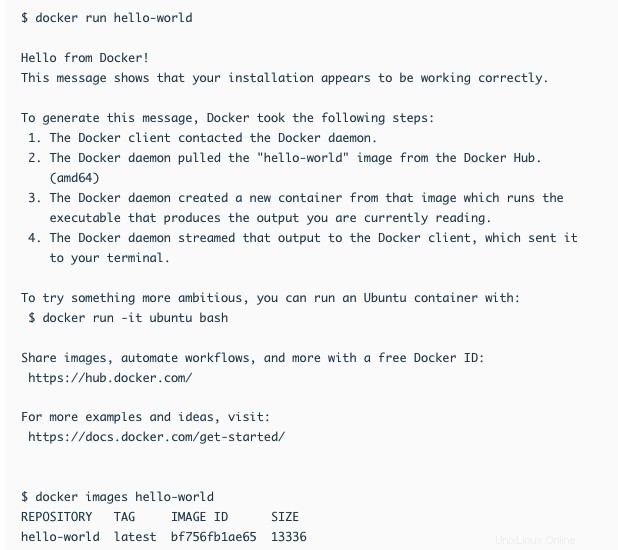
Kemudian, untuk mendownload gambar ke komputer kita, kita akan menggunakan nama gambar beserta perintah berikut:
sudo docker pull [image_name]
Misalnya, perintahnya mungkin terlihat seperti ini:
sudo docker pull debian
Biasanya, pengguna akan memiliki beberapa gambar di sistem mereka. Kita dapat membuat daftarnya dengan perintah:
sudo docker images
Daftar tersebut akan sangat mirip dengan yang Anda terima saat Anda memasukkan kueri penelusuran.
Setelah itu, kita dapat mengeksekusi gambar kita menggunakan perintah pull dan ID Gambar.
sudo docker run -i -t [image]
Ada opsi yang memperluas fungsionalitas perintah itu sendiri. Misalnya, -i opsi membuat eksekusi gambar menjadi interaktif. Atau -d opsi yang menjalankannya di latar belakang.
Setelah kita menjalankan sebuah gambar, kita dapat mengakhiri eksekusinya dengan menggunakan kombinasi tombol CTRL+D .
Terakhir, jika kita ingin menggunakan Docker tanpa hak akses root, kita perlu menjalankan perintah berikut:
sudo usermod -aG docker $(whoami)
Setelah itu, restart sistem, dan perubahan akan diterapkan.
Menggunakan Perintah Docker
Perintah Docker terdiri dari melewati opsi, perintah, dan argumen. Sintaksnya akan mengikuti bentuk berikut:
docker [option]
[arguments] Untuk melihat semua sub-perintah yang tersedia gunakan perintah berikut:
docker
Untuk melihat opsi yang tersedia dengan perintah:
docker docker-subcommand --help
Berikut adalah sub-perintah Docker 18′ yang tersedia:
docker attach – Attach local standard input, output, and error streams to a running container docker build – Build an image from a Dockerfile docker builder – Manage builds docker checkpoint – Manage checkpoints docker commit – Create a new image from a container's changes docker config – Manage Docker configs docker container – Manage containers docker context – Manage contexts docker cp – Copy files/folders between a container and local filesystem docker create – Create a new container docker diff – Inspect changes to files or directories on a container's filesystem docker events – Get real time events from the server docker exec – Run a command in a running container docker export – Export a container's filesystem as a tar archive docker history – Show the history of an image docker image – Manage images docker images – List images docker import – Import the contents from a tarball to create a filesystem image docker info – Display system-wide information docker inspect – Return low-level information on Docker objects docker kill – Kill one or more running containers docker load – Load an image from a tar archive or STDIN docker login – Log in to a Docker registry docker logout – Log out from a Docker registry docker logs – Fetch the logs of a container docker manifest – Manage Docker image manifests and manifest lists docker network – Manage networks docker node – Manage Swarm nodes docker pause – Pause all processes within one or more containers docker plugin – Manage plugins docker port – List port mappings or a specific mapping for the container docker ps – List containers docker pull – Pull an image or a repository from a registry docker push – Push an image or a repository to a registry docker rename – Rename a container docker restart – Restart one or more containers docker rm – Remove one or more containers docker rmi – Remove one or more images docker run – Run a command in a new container docker save – Save one or more images to a tar archive (streamed to STDOUT by default) docker search – Search the Docker Hub for images docker secret – Manage Docker secrets docker service – Manage services docker stack – Manage stacks docker start – Start one or more stopped containers docker stats – Display a live stream of container(s) resource usage statistics docker stop – Stop one or more running containers docker swarm – Manage Swarm docker system – Manage Docker docker tag – Create a tag TARGET_IMAGE that refers to SOURCE_IMAGE docker top – Display the running processes of a container docker trust – Manage trust on Docker images docker unpause – Unpause all processes within one or more containers docker update – Update configuration of one or more containers docker version – Show the Docker version information docker volume – Manage volumes docker wait – Block until one or more containers stop, then print their exit codes
Memahami Docker
Kebaruan utamanya adalah memungkinkan Anda untuk "mengemas" aplikasi atau serangkaian layanan dalam wadah. Wadah Docker adalah turunan dari aplikasi yang berisi semua pustaka dan komponen yang diperlukan agar aplikasi dapat berfungsi. Dari sudut pandang praktis, wadah seperti mesin virtual yang diperkecil yang berfungsi secara independen dari sistem operasi tempat aplikasi atau layanan tertentu dijalankan.
Wadah Docker dihasilkan dari gambar yang merupakan hasil dari aplikasi atau layanan yang dikemas. Ini dapat berisi sistem operasi lengkap atau aplikasi pra-instal. Artinya, wadah akan mulai bekerja dari sebuah gambar.
Ada banyak image Docker yang bisa kita gunakan dalam siklus kerja kita sehari-hari. Kami juga dapat membuat gambar kami sendiri dan memperluas kemungkinan aplikasi hebat ini.
Kesimpulan
Keunggulan Docker membuat penerapan perangkat lunak jauh lebih efisien dan nyaman dari sebelumnya. Berkat ini, pengembang tidak akan kesulitan mengetahui bagaimana aplikasi Anda akan berjalan di luar lingkungan pengujian. Di sisi lain, administrator sistem tidak perlu bersusah payah dengan perubahan sistem atau mencari pustaka yang diperlukan.
Dalam tutorial ini, kami menunjukkan kepada Anda langkah pertama yang harus diambil dengan Docker. Untuk membuka potensi sebenarnya dari utilitas hebat ini, kami sarankan untuk melihat dokumentasi resmi. Selamat berkembang!